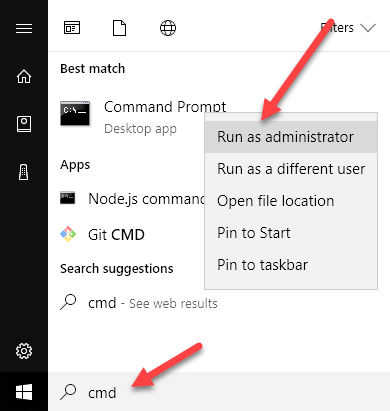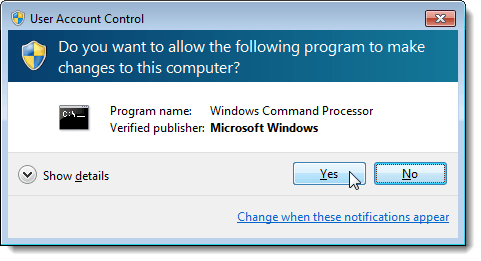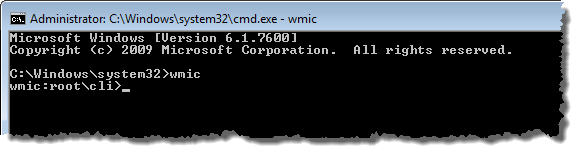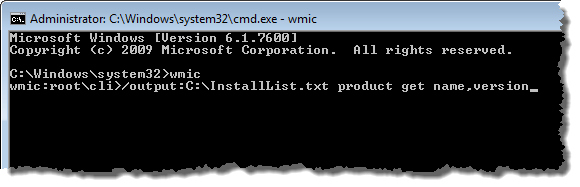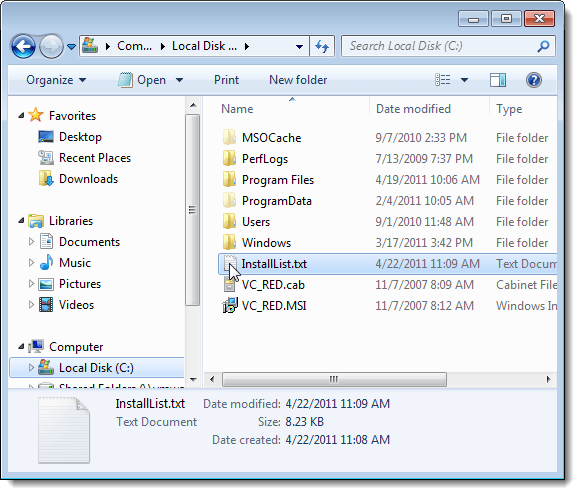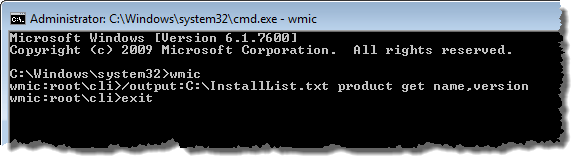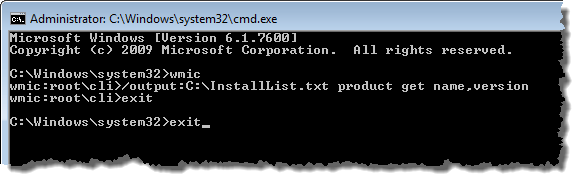Если по какой-либо причине вам необходимо переустановить Windows, вам может понадобиться список программ, которые вы установили в своей системе, чтобы вы могли легко узнать, какие программы вам нужно переустановить после повторной установки Windows.
ПРИМЕЧАНИЕ. Эта процедура показывает, как создать только список установленных программ. Лицензионные ключи и серийные номера программ в список не включены. Чтобы создать список лицензионных ключей и серийных номеров для установленных программ, прочтите нашу публикацию Восстановить лицензионные ключи для установленного программного обеспечения.
Кроме того, описанные ниже действия подходят для Windows Vista, Windows 7, Windows 8 и Windows 10.
Чтобы создать список установленных программ, откройте Командную строку от имени администратора. Для этого нажмите «Пуск», введите cmd, затем щелкните правой кнопкой мыши командную строку и выберите Запуск от имени администратора .
Если вы используете Windows 7 или более позднюю версию и отображается диалоговое окно Контроль учетных записей , нажмите Да , чтобы продолжить.
В командной строке введите wmic (wmic — это инструмент командной строки Windows Management Instrumentation ) и нажмите Enter. .
ПРИМЕЧАНИЕ. Дополнительную информацию о WMIC см. в разделе Microsoft — использование инструмента командной строки Windows Management Instrumentation (WMIC)..
Введите следующую строку (скопируйте и вставьте) в командной строке wmic:root\cli и нажмите Enter .
/output:C:\InstallList.txt product get name,version
ПРИМЕЧАНИЕ. Между .txt и product , между product и get есть пробел. и между get и name .
Вы также можете изменить имя выходного файла, букву диска и путь (сразу после /output: ), если хотите изменить местоположение выходного файла.
Файл InstallList.txt создается в корне диска C: .
ПРИМЕЧАНИЕ. В зависимости от количества установленных программ вам, возможно, придется немного подождать, пока будет создан список установленных программ. Вы узнаете, что список завершен, когда снова получите приглашение wmic:root\cli .
Открывая файл InstallList.txt в текстовом редакторе, вы можете просмотреть Имя и Версию каждой программы, установленной на вашем компьютере. компьютер на красивом столе..
Чтобы выйти из wmic , введите «exit » (без кавычек) в командной строке wmic:root\cli .
р>Чтобы закрыть окно Командная строка , введите «exit » (опять же без кавычек) в основной строке.
Вы также можете изменить имя выходного файла, букву диска и путь (сразу после /output: ), если хотите изменить местоположение вывода. Наслаждайтесь!.